Boîte de dialogue Paramètres (Cour. él.)
Cliquez sur Cour. él. sous l'onglet  (Numérisation à partir d'un ordinateur) pour afficher la boîte de dialogue Paramètres (Cour. él.).
(Numérisation à partir d'un ordinateur) pour afficher la boîte de dialogue Paramètres (Cour. él.).
Dans la boîte de dialogue Paramètres (Cour. él.), configurez les paramètres avancés pour joindre des images numérisées à un message électronique.

- (1) Zone des options de numérisation
- (2) Zone d'enregistrement des paramètres
- (3) Zone des paramètres de l'application
 Important
Important
- Les éléments affichés et les paramètres disponibles varient en fonction de votre scanner ou de votre imprimante.
(1) Zone des options de numérisation
- Sélectionner source
-
Sélectionnez le type d'élément à numériser. Sélectionnez Auto pour détecter le type d'élément automatiquement et pour définir le Mode couleur, le Format papier et la Résolution également automatiquement.
 Important
Important- Lorsque la numérisation de documents à partir du CAD (chargeur automatique de documents) est sélectionnée et que Auto est défini, Format papier n'est pas automatiquement défini.
- Les types d'éléments gérés par la fonction Auto sont les suivants : photos, cartes postales, cartes de visite, magazines, journaux, documents et BD/CD/DVD.
-
Pour numériser les types d'éléments suivants, indiquez le type ou la taille de l'élément. L'option Auto ne permet pas de numériser correctement les éléments suivants :
- Photos au format A4
- Documents texte inférieurs à 2L (127 mm x 178 mm) (5 pouces x 7 pouces), tels que les livres de poche dont la reliure a été coupée
- Éléments imprimés sur du papier blanc fin
- Éléments longs et étroits tels que les photos panoramiques
- La numérisation des étiquettes de disques réfléchissantes risque d'être incorrecte.
-
Placez correctement les éléments en fonction du type à numériser. Dans le cas contraire, les éléments risquent de ne pas être numérisés correctement.
Pour savoir comment mettre en place des éléments, reportez-vous à la section « Positionnement des originaux (Numérisation à partir d'un ordinateur) ».
- Lors de la numérisation de deux documents ou plus à partir du CAD, placez des documents de format identique même si l'option Auto est définie.
 Remarque
Remarque- Dans Numérisation auto., le contour des objets est accentué. Définissez le niveau d'accentuation du contour avec Niveau d'accentuation de la netteté dans la boîte de dialogue Paramètres (Paramètres généraux).
- Pour convertir le texte de l'image en données textuelles après la numérisation, spécifiez Sélectionner source au lieu de sélectionner Auto.
- Pour réduire le moiré, définissez Sélectionner source sur Magazine ou cochez la case Réduire le moiré dans Paramètres de traitement d'image.
- Mode couleur
-
Sélectionnez le mode couleur avec lequel vous souhaitez numériser l'élément.
 Remarque
Remarque- Seule l'option Couleur est disponible lorsque Sélectionner source est défini sur Auto.
- Format papier
-
Sélectionnez la taille de l'élément à numériser.
Lorsque vous sélectionnez Personnalisé, un écran s'affiche dans lequel vous pouvez indiquer le format papier. Sélectionnez une Unité, saisissez la Largeur et la Hauteur, puis cliquez sur OK.
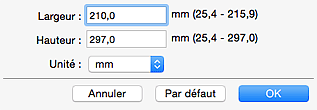
 Remarque
Remarque- Seule l'option Numérisation auto est disponible lorsque Sélectionner source est défini sur Auto.
- Cliquez sur Par défaut dans l'écran de définition du format papier pour restaurer les paramètres par défaut.
- Format papier CAD
-
Ceci apparaît lorsque vous utilisez leCAD et que Sélectionner source est défini sur Auto. Sélectionnez le format du document à numériser à partir du CAD.
- Résolution
-
Sélectionnez la résolution de l'élément à numériser.
Plus la résolution (valeur) choisie est élevée, plus l'image est précise.
 Remarque
Remarque- Lorsque Sélectionner source est défini sur Auto, seule l'option Auto est disponible.
- Param. orient. numérisation doc...
-
Ceci apparaît lorsque vous sélectionnez Auto, Document ou CAD pour Sélectionner source.
Cliquez pour afficher la boîte de dialogue Param. orient. numérisation document, qui vous permet de définir l'orientation et le côté de la reliure des documents à numériser à partir du CAD.
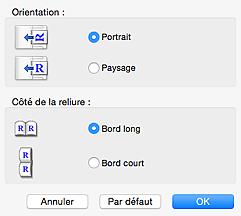
 Important
Important- Le Côté de la reliure ne peut pas être spécifié lorsque la numérisation concerne uniquement le recto de chaque document.
- Numériser les deux côtés en cas de numérisation à partir du CAD
- Ceci apparaît lors de l'utilisation d'un modèle prenant en charge la numérisation recto-verso à partir du CAD et si Document ou Document (CAD) est sélectionné pour Sélectionner source. Cochez cette option pour numériser les deux côtés des documents placés dans le CAD.
- Paramètres de traitement d'image
-
Cliquez sur
 (Flèche droite) pour définir les éléments suivants. Les paramètres disponibles varient selon le paramètre Sélectionner source.
(Flèche droite) pour définir les éléments suivants. Les paramètres disponibles varient selon le paramètre Sélectionner source.-
Lorsque Sélectionner source est défini sur Photo :
 Important
Important- Lorsque le Mode couleur est défini sur Noir et blanc, l'option Paramètres de traitement d'image n'est pas disponible.
- Accentuer les contours
-
Fait ressortir le contour des sujets afin d'affiner l'image.
 Remarque
Remarque- Définissez le niveau d'accentuation du contour dans la boîte de dialogue Paramètres (Paramètres généraux).
-
Lorsque Sélectionner source est défini sur Magazine ou Document :
 Remarque
Remarque- Les éléments affichés varient en fonction du Mode couleur.
- Accentuer les contours
-
Fait ressortir le contour des sujets afin d'affiner l'image.
 Remarque
Remarque- Définissez le niveau d'accentuation du contour dans la boîte de dialogue Paramètres (Paramètres généraux).
- Réduction de la transparence
- Améliore la netteté du texte d'un élément ou réduit la transparence des journaux, etc.
- Réduire le moiré
-
Réduit les motifs de moiré.
Les supports imprimés sont affichés sous la forme d'un ensemble de petits points. Le « moiré » est un phénomène qui produit un dégradé non uniforme ou un motif rayé lors de la numérisation de photos ou d'images imprimées avec des petits points.
 Remarque
Remarque- La numérisation est plus longue que d'habitude lorsque vous activez Réduire le moiré.
- Corriger le document texte incliné
-
Détecte le texte numérisé et corrige l'inclinaison du document (plages de -0,1 à -10° ou de +0,1 à +10°).
 Important
Important-
Il se peut que les types de documents suivants ne soient pas corrigés correctement, car la détection du texte ne peut pas s'effectuer convenablement.
- Documents dans lesquels les lignes de texte sont inclinées à plus de 10° ou dont l'inclinaison varie d'une ligne à l'autre
- Documents contenant à la fois du texte orienté verticalement et du texte orienté horizontalement
- Documents dont la taille de police est très petite ou très grande
- Documents comportant peu de texte
- Documents contenant des figures/images
- Texte manuscrit
- Documents contenant à la fois des lignes verticales et horizontales (tableaux)
 Remarque
Remarque- La numérisation est plus longue que d'habitude lorsque vous activez Corriger le document texte incliné.
-
- Détecter l'orientation des documents texte et pivoter l'image
-
Fait pivoter automatiquement l'orientation de l'image en détectant l'orientation du texte dans le document numérisé.
 Important
Important- Seuls les documents textes rédigés dans les langues qui peuvent être sélectionnées à partir de l'option Langue du document dans la boîte de dialogue Paramètres (Paramètres généraux) sont pris en charge.
-
Il se peut que l'orientation ne soit pas détectée pour les types de paramètres ou de documents suivants, car la détection du texte ne peut pas s'effectuer correctement.
- La résolution n'est pas comprise entre 300 et 600 ppp
- La taille de la police n'est pas comprise entre 8 et 48 points
- Documents qui comportent des polices spéciales, des effets, du texte en italique ou du texte manuscrit
- Documents comportant des arrière-plans à motifs
Dans ce cas, cochez la case Vérifiez les résultats de la numérisation et spécifiez les réglages d'enregistrement et faites pivoter l'image dans la boîte de dialogue Enregistrer les paramètres.
-
(2) Zone d'enregistrement des paramètres
- Nom du fichier
-
Saisissez le nom de fichier de l'image à enregistrer. Lorsque vous enregistrez un fichier, la date et quatre chiffres sont ajoutés au nom de fichier défini, selon le format « _20XX0101_0001 ».
 Remarque
Remarque- Lorsque vous cochez la case Enregistrer dans sous-dossier avec la date courante, la date et quatre chiffres sont ajoutés au nom de fichier défini.
- Enregistrer dans
-
Affiche le dossier dans lequel vous souhaitez enregistrer les images numérisées. Pour ajouter un dossier, sélectionnez Ajouter... dans le menu déroulant, cliquez sur
 (Plus) dans la boîte de dialogue affichée, puis indiquez le dossier de destination.
(Plus) dans la boîte de dialogue affichée, puis indiquez le dossier de destination.Par défaut, le dossier d'enregistrement est le dossier Images.
- Format données
-
Sélectionnez le format de données dans lequel vous souhaitez enregistrer les images numérisées.
Vous pouvez sélectionner JPEG/Exif, TIFF, PNG, PDF, PDF (Pages multiples) ou Auto.
 Important
Important-
Lorsque Auto est sélectionné, le format d'enregistrement peut être différent en fonction du placement de l'élément.
- Vous ne pouvez pas sélectionner JPEG/Exif si le Mode couleur est défini sur Noir et blanc.
 Remarque
Remarque- Auto n'est disponible que si Auto est sélectionné pour Sélectionner source.
- Avec une connexion réseau, le temps de numérisation peut être plus long que d'habitude si vous définissez TIFF ou PNG dans Format données.
-
- Qualité des images JPEG
-
Vous pouvez indiquer la qualité d'image des fichiers JPEG.
 Important
Important- Ceci apparaît uniquement si JPEG/Exif ou Auto est sélectionné dans Format données.
- Compression PDF
-
Sélectionnez le type de compression pour l'enregistrement des fichiers PDF.
- Standard
- Il est généralement recommandé de sélectionner ce paramètre.
- Elevé
- Compresse le format du fichier lors de sa sauvegarde, ce qui vous permet de réduire la charge sur votre réseau/serveur.
 Important
Important- Ceci apparaît uniquement si PDF, PDF (Pages multiples) ou Auto est sélectionné dans Format données.
- Cette option ne s'affiche pas lorsque Noir et blanc est sélectionné dans Mode couleur.
- Créer un fichier PDF prenant en charge la recherche par mot clé
-
Cochez cette case pour convertir le texte dans les images en données texte et créer des fichiers PDF qui prennent en charge la recherche par mot-clé.
 Important
Important- Ceci apparaît uniquement si PDF, PDF (Pages multiples) ou Auto est sélectionné dans Format données.
 Remarque
Remarque- Les fichiers PDF consultables dans la langue sélectionnée dans l'option Langue du document de l'onglet
 (Paramètres généraux) de la boîte de dialogue Paramètres sont créés.
(Paramètres généraux) de la boîte de dialogue Paramètres sont créés.
- Enregistrer dans sous-dossier avec la date courante
-
Cochez cette case pour créer un dossier avec la date actuelle dans le dossier spécifié dans Enregistrer dans et enregistrer les images numérisées dans ce dossier. Le dossier sera créé avec un nom tel que « 20XX_01_01 » (Année_Mois_Date).
Si cette case n'est pas cochée, les fichiers sont enregistrés directement dans le dossier spécifié dans Enregistrer dans.
- Vérifiez les résultats de la numérisation et spécifiez les réglages d'enregistrement
-
Affiche la boîte de dialogue Enregistrer les paramètres après la numérisation.
 Important
Important- Cette option n'apparaît pas lorsque Sélectionner source est en mode Auto.
(3) Zone des paramètres de l'application
- Client de mess. électronique
-
Spécifiez le client de messagerie électronique à utiliser pour joindre des images numérisées.
 Remarque
Remarque
- Pour ajouter un client de messagerie électronique au menu déroulant, sélectionnez Ajouter... dans ce menu, puis cliquez sur
 (Plus) dans la boîte de dialogue affichée et indiquez le client de messagerie électronique.
(Plus) dans la boîte de dialogue affichée et indiquez le client de messagerie électronique.
- Instructions
- Permet d'ouvrir ce guide.
- Par défaut
- Vous pouvez restaurer les paramètres par défaut dans l'écran qui s'affiche.

